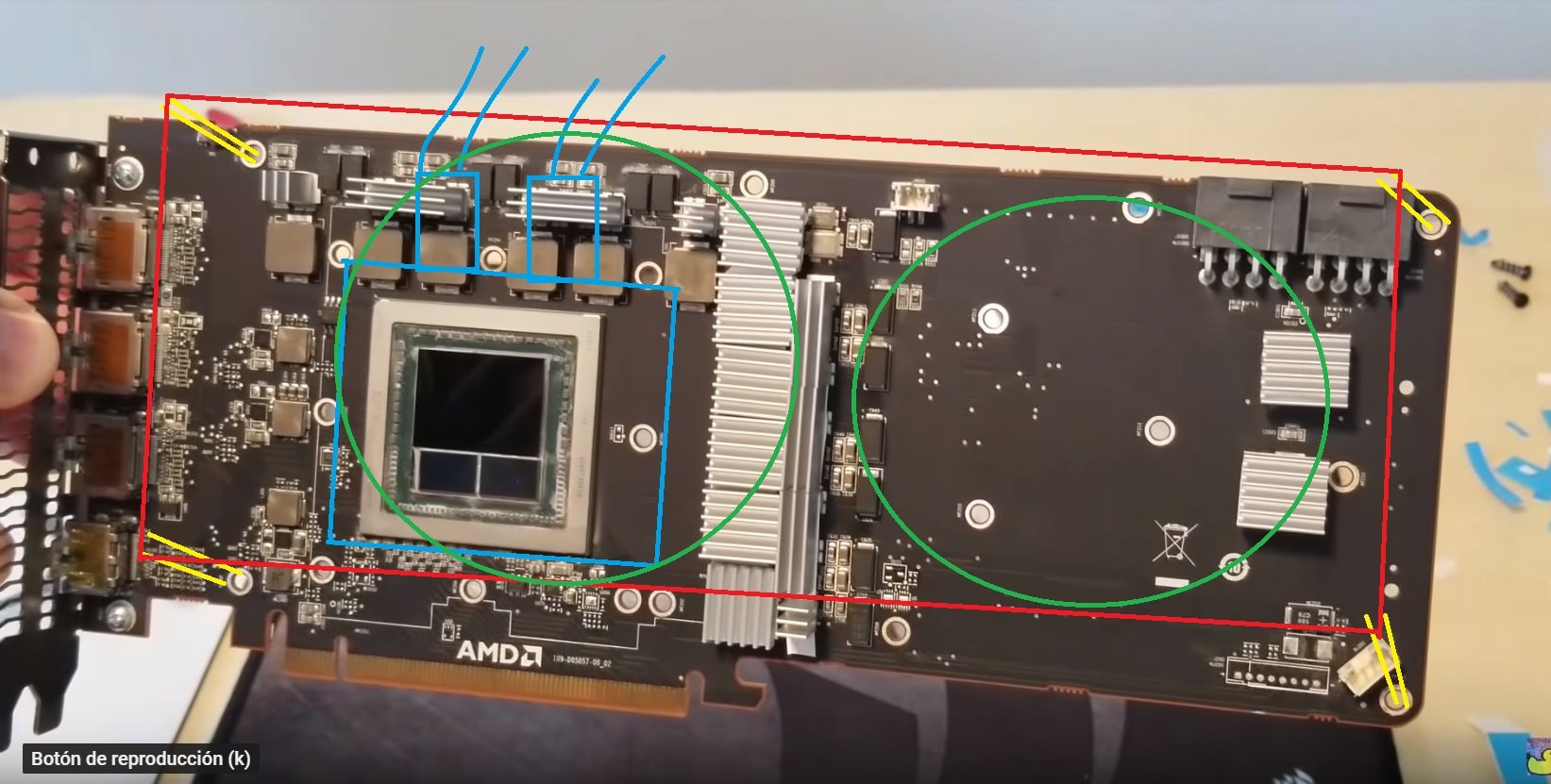EN Construcción...
A lo largo de este hilo, voy a ir detallando varios aspectos de Vega 64.
El primero y más importante es abordar el undervolt A pesar de que undervoltear la tarjeta no comporta un serio riesgo como sí ocurre con el overclock y el aumento del voltaje, debereis asumir el riesgo por crasheos de drivers, sistema operativo o cualesquiera que fuesen, asumiendo totalmente vuestro riesgo si quereis seguir los siguientes pasos. Si quereis riesgo cero, no lo hagais.
La
GPU parte de un voltaje por defecto de
1200mv.La
HBM tiene un voltaje fijo de
1356mv ( 1200mv en la vega 56 )
Lo que vamos a poder tocar es el voltaje de la GPU, la frecuencia de la GPU y la frecuencia de la HBM. El voltaje de la memoria no se puede tocar. El parámetro que aparece como control de voltaje en HBM, se refiere al mínimo voltaje aplicable a la GPU en estado 6 y 7.
A pesar de que parece muy complicado, afinar el underclock estable de la terjeta no lo es tanto. Sólo tenemos que hacernos valer de tres herramientas muy valiosas.
1.-
Wattman2.-
HWiNFo64 3.-
FurmarkWattman lo vamos a poner en modo manual para poder cambiar los voltajes y frecuencias. Podeis veros manuales en internet sobre cómo manejar las distintas versiones de wattman en los controladores Radeon.
HWiNFO64 lo ejecutaremos en modo Sensor y bajaremos al apartado de GPU donde nos fijaremos esencialmente en la
frecuencia del núcleo.Furmark lo ejecutaremos en modo GPU stress test.
La versión de drivers que tengais va a dar lo mismo. Sólo tendreis que saber que cada uno tiene una estabilidad, rendimiento y consumo distinto, por lo que cualquier ajuste, será exclusivo de esa versión de drivers y jamás podreis tomarlo como referencia estricta en venideros o pasados. Esto ha de quedar muy claro, porque puede frustraros en cada instalación de nuevos drivers sin que empeceis de nuevo con el proceso.
MUY IMPORTANTE:La fuente de alimentación, ha de ser de calidad y con suficiente amperaje en las líneas de 12v. Recomiendo 600watt para la vega 64 y 500 watt para la vega 56 como valores seguros y sin que tengamos una sobrecarga contínua; cosa que podría pasar si ajustamos demasiado a la baja los Watt de esta fuente.
A ser posible, deberemos suministrar a nuestras vega 64 y vega 56 con dos cables pcci express
independientes a la tarjeta y se conectarán a los dos molex de 8 pines.
Es probable que con un sólo cable y dependiendo de la fuente de alimentación o del ensamblador que tengais de vuestra vega, sea suficiente y no de problemas, pero para ahorraros quebraderos de cabeza, cuelgues, reinicios del sistema y pantallas en negro, hagais lo que os comento. Si los dos cables, además de ser independientes, parten de una hilera horizontal de la fuente de alimentación distinta, pues mejor aún.
Esto es algo que he sufrido yo y que he recopilado en la web de numerosos usuarios, resolviéndose todos los problemas con esto tan sencillo.
Empezamos:
Hacemos correr furmark en GPU stress test y os dareis cuenta que se pone en modo ventana. Wattman lo tendreis a un lado y bien visible para ir cambiando las configuraciones. HWiNFO64 en otro rincón para poder monitorizar los hz del núcleo.
1.-Lo primero será hacer correr el test con todo por defecto y con un perfil más o menos agresivo de los ventiladores para que sean eficaces desde el inicio. El
power limit lo pondreis a
+502.-El segundo paso será poner una frecuencia que creais que va a ser idónea para mantener en los juegos. Puede rondar los 1620mhz o 1600mhz. A esa frecuencia ideal, le sumais 20/30mhz que será el márgen hasta el tope, pues la GPU nunca llegará a la cifra que pongais sino que puede estabilizarse en 20/30mhz menos del máximo según cada juego. Ahora aplicais esos hz y vamos al tercer paso.
3.-Toca ir bajando el voltaje de P7 y P6 o E7 y E6 ( es lo mismo ). Lo primero será ajustar el mínimo voltaje aplicable a E6 y E7 que rondará los 1000mv. Lo teneis en el apartado HBM. fijais los 1000mv fdy aplicais.
4.-Cuarto paso: vamos a lo importante. Nos fijamos en la frecuencia de la GPU en HWiNFO64 y sin perderla de vista, marcamos el reloj que está abajo para resetear los valores máximos y mínimos y apuntamos el valor de la frecuencia a los 10 segundos del test.
Vamos a Wattman y bajamos de 1200mv de serie en E7 a 1180mv. E6 lo pasaremos a 1130mv. Aplicamos y reseteamos los valores máximos y mínimos de HWiNFO64. Esperamos 10 segundos y apuntamos el resultado de la frecuencia máxima.
Cada vez que bajeis 20mv en E7, también lo hareis en E6. Deben ser 50mv de diferencia entre ambos.
Os dareis cuenta que la frecuencia va subiendo cada 20mv que vamos bajando. Cuando llegueis a la frontera de los 1130mv, bajaremos de 10mv en 10mv.
Aquí es donde vamos a encontrarnos con el punto dulce de cada silicio. Unos lo tienen a 1130mv y otros a 1000mv.
Lo normal es que ronde los 1050mv a 1080mv.
Nota aclaratoria:Si la temperatura sube por encima de los 60 grados en la prueba, sufrireis
throttling. Parais el test en ese momento,
dejais enfriar un poco y lo retomais en los últimos mv que pusisteis en Wattman. De esa forma ajustareis todo mejor.
Cuando llegueis al punto dulce, os dareis cuenta que cuando bajamos mv, no sube la frecuencia sino que bajaEs ahí donde debeis parar y poner el penúltimo dato en mv que testeasteis. Guardais el perfil en wattman y le poneis un nombre.
Ahora toca volver a abrir furmark y subir de 10hz en 10hz la frecuencia de la HBM. Os dareis cuenta que ya no sube más los fps y estará cerca el crasheo. Poned el penúltimo valor y guardais. Cada memoria va a llegar a una frecuencia distinta. Unas pueden escalar a los 1000mhz y otras hasta los 1170mhz.
Ya teneis vuestro punto dulce de underclock. Habreis ganado un 20% de rendimiento extra, generado menos calor y ahorrado energía.
Si en juegos os crashea, subid 10mv al valor final del voltaje de GPU en E6 y E7 o bajais la frecuencia en 10mhz. En caso de que vuelva a crashear, volvereis a subir de 10 en 10mv o bajais 10mhz la frecuencia hasta que sea estable.
Si en los juegos notais tirones, es porque
os falta voltaje para la frecuencia que teneis puesta. O subis voltaje o bajais la frecuencia.
AVISO: Cuando undervolteais demasiado, correis el riesgo de que os ponga las memorias a 800mhz y perdereis mucho rendimiento. Sobre todo con voltajes de límite inferior de la E6-E7 por debajo de los 1000mv ( se toca donde está la HBM).
Ejemplo de una Asus Strix Vega 64:
Superposition Benchmark con frecuencias y voltajes de stock:

Ahora con undervolt a 990mv sin tocar nada más:

Si tratamos de afinar todo ( frecuencias y voltaje además de desbloquear el power limit al máximo:
 MODS DE REFRIGERACIÓN
MODS DE REFRIGERACIÓNEn este nuevo apartado iré posteando la estructura del PCB de la vega 64 para entender cuales son las partes sensibles y más necesarias para mejorar la refrigeración y cuales no. Las variantes irán desde un simple cambio de thermal pads y pasta nueva, o añadir ventiladores de flujo de mayor tamaño o por último hablaremos de cómo montar una refrigeración líquida paso a paso.
Tan importante es ventilar la Vega como saber que el fabricante puede anular la garantía por haber abierto la tarjeta. La única forma de saberlo es viendo si hay sellos, lacrados o pinturas que tengamos que quitar para acceder al último tornillo que quite el disipador y exponga la GPU/HBM al aire. Asus tiene un lacrado en forma de pintura justo en uno de los tornillos del anclaje de la GPU. El resto de ensambladores no creo que lo tenga, pero debereis verlo antes y valorar si quereis perder la garantía o no.
La bajada de temperatura gracias a estas modificaciones puede ser fundamental para poder tener mayores frecuencias y estabilidad, además de sufrir el menor throttling posible.
Los
thermal pads que usaremos, han de tener una mayor transferencia de calor que los que tiene la propia tarjeta encima de los mosfets. Mi recomendación personal es que busqueis en vuestra tienda de confianza un thermal pad que tenga hasta 8W/m.K ( Una marca que seguro que llega a esa transferencia es la Grizzly minus pad 8 ). Debereis encontrar el espesor correcto para sustituir los viejos y que sean al menos del mismo grosor. La Asus Strix Vega 64 necesitaría uno de 3mm o bien 3 de 1mm o dos de 1.5mm. El resto de tarjetas tendreis que ver manuales o bien comprais varias tiras de 1mm.
El largo y ancho, dependerá de cada tarjeta pero lo normal es comprar tiras de 120x20 con el espesor que necesiteis.
La
pasta térmica, recomendaría que fuese de calidad contrastada y cuanta mayor sea la tasa de transferencia de calor, mejor. En general estas pastas se dividen en dos tipos: El primero es un grupo de sustancias conductoras de electricidad y el segundo y más interesante es el de sustancias no conductoras de la electricidad. Ambas tiene tasas de transferencia de calor altas pero el primer grupo, tiene el inconveniente de que al conducir también la electricidad, puede puentear los contactos de la GPU o alrededores y producir un corto. El segundo grupo evita eso precisamente y son 100% seguras pero transmiten el calor mucho peor.
Ejemplos de el primer grupo sería el metal líquido. Su transmisión de calor puede llegar a los 75W/m.K. Es incompatible con disipadores de aluminio.
El segundo grupo son las típicas pastas de diferentes colores ( gris oscuro, gris claro, blanquecino...) y que pueden llegar a tasas de transmisión de calor máximos conocidos hasta la redacción de esta guía de 12W/m.K.
La función de estas pastas o líquidos es ocupar el espacio que hay entre el disipador y la GPU/HBM para que esas pequeñas zonas de aire, estén llenas de material que también va a conducir el calor y de esta forma maximizaremos el evacuar toda esa energía calorífica del núcleo.
Tenemos además que hacer una mención a la forma que tiene la GPU/HBM ya que hay un pequeño desnivel entre ellas y eso hará que el disipador no encaje perfectamente, con lo que habrá zonas completamente en el aire y eso hará subir el hot spot y limitar mucho el underclok u overclok.
Para ello hablaremos también del lapping y en qué consiste. Es lo mejor que podreis hacer si quereis reducir ese hotspot al mínimo.
¿Y qué es el Hot spot? La GPU tiene muchos sensores de calor repartidos a lo largo de la superficie y toma medidas constantemente. El punto donde mayor calor se genera ( es el que más espacio físico existe entre DIE y el disipador ) se llama GPU Hot spot Temperature. Si la superficie de ambas ( disipador y gpu ) fuese plana, entonces no habrá diferencias. pero eso en la realidad no existe. Nuestra misión es aproximarlo hasta que la pasta llegue a todos lados por igual y que cuando levantemos el disipador, no haya zonas con mucha pasta y otras con casi nada. Sería un signo de que la cosa aproxima fatal.
Os dejo un ejemplo:

Esto es el silicio de la Vega 64 cubierto por pasta térmica y cuyo hot spot estaba sobre los 75 grados. Podreis comprobar que las zonas que menos pasta tienen son las zonas donde asienta directamente el disipador. Las que más pasta tienen son las más alejadas y por lo tanto las que van a producir un mayor calor.
Si quisiésemos solucionar el problema, deberíamos proceder al lijado de la superficie del disipador que menos pasta tiene y por lo tanto la que debemos ir rebajando hasta que las otras zonas hagan más contacto.
Para ello hay que preparar el silicio y cubrirlo con una capa muy fina de pasta barata; lo suficientemente delgada como para que manche algo el disipador al montarlo.
De esta forma, ahora va a ser justo lo contrario, las zonas manchadas serán las que estén más próximas y las que no lleguen a manchar, las más alejadas que no consiguen contacto. Esas zonas manchadas, se van a marcar con un punzón fino o con rotulador para proceder al
lapping o lapeado... lijado para los amigos.
Los materiales a usar serán lijas al agua de distintos gramajes ( 3 o 4 ) empezando por un 600 y terminando por un 1200 por ejemplo. Se mojan las lijas con algo de agua y se trata de rebajar la zona marcada. Lo haremos de más rugosa a más lisa. Las fijas de dejan para el final y poder dejar una superficie lo más suave y plana posible.
Una vez desaparezca la marca con el punzón, sabremos que se ha rebajado y repetimos el proceso.
Cuando consigamos aproximar todo más o menos y una fina capa pueda cubrir todo, será el momento de montar de nuevo el disipador con una pasta térmica adecuada y limpiar la previa con alcohol isopropílico a conciencia, ya que los restos invisibles también actúan y pueden bajar la eficacia del nuevo compuesto.
La cantidad de pasta a cubrir será
generosa y apretaremos al máximo los tornillos si es el disipador de serie.
Una vez apretado, lo desatornillamos y veremos qué tal ha quedado, por si hubiese ahora demasiado espacio entre disipador y silicio.
Si todo está bien, entonces cerramos definitivamente y vamos al stress test con furmark.
Ahora comprobaremos las temperaturas del hot spot. Si se han reducido bastante y se parecen más a las mínimas de la GPU, es porque hemos hecho un buen trabajo.
PRIMER MOD DE REFRIGERACIÓN PARA LAS VRM:Este es un mod no muy común y poco usado que tiene la doble intención:
1.- Consigues que los contactos y soldaduras no sufran expansión y contracción tan acusada y por lo tanto, terminen fallando.
2.-
Bajas la temperatura de los mosfets y con ello consigues que no la extienda al resto del PCB aumentando la capacidad de refrigeración.
Backplate normal de la vega 64

Zona de proyección de los mosfets en el backplate, con una lámina de cobre que simula donde están los mosfets.

Refrigeración extra con ventilador de 12cm en la zona de proyección de esos mosfets para bajar unos grados la temperatura de los VRM.

Es muy sencillo y no invalida la garantía pero os bajará bastante el calor. Teneis que saber donde están los mosfets en vuestro PCB y poner el ventilador en esa zona. Si lo desconoceis, poneis 2 y listo.
Luego testead la temperatura con el programa HWInfo64 y comprobais el antes y el después.
Segundo mod con thermal pads en el reverso del PCB:

Aquí teneis el resultado de pasar un Time Spy con esta segunda versión del mod de los mosfets donde hay un thermal pad doble de 1mm de grosor ( 1+1 ) para que haga contacto entre el reverso de los mosfets y el backplate.

Consideraciones a la hora de afrontar una refrigeración líquida:Lo primero que deberemos de saber es qué tipo de refrigeración líquida queremos poner.
1.- Independiente:En este apartado tendreis disponibles las opciones fáciles del mercado que consiste en un AIO ( Todo en Uno ) que suele estar acoplado a la GPU/HBM con unos anclajes que podremos hacernos de forma casera y luego buscarnos la vida para refrigerar los mosfets. Un segundo bloque para los mosfets, puede ser incorporado a ese circuito cerrado del AIO y de esta forma poder refrigerar todo correctamente y con mayor eficiencia, sin necesidad de buscar disipadores y ventiladores para ellos.


Las
ventajas para adoptar esta opción son numerosas entre las que se encuentran:
-Menor costo
-Poder adaptar todo a tarjetas futuras
-No depender de una refrigeración líquida custom.
Las
desventajas son obvias:
-La bomba de estos AIO son de peor calidad y vida media más corta.
-El caudal es mucho menor que una producida por la bomba de una RL custom
2.- Que forme parte de vuestra RL Custom:La segunda opción es buscar un FullCover que no es ni más ni menos que un bloque de cobre o de otro metal, que cubre por completo la superficie de la GPU/HBM y los mosfets..

Las
ventajas para adoptar esta opción:
-Mayor poder de refrigeración
-Mayor durabilidad y seguridad al tener una bomba en condiciones.
-Mayor caudal de agua
Las
desventajas :
-Más caro
-Debes tener una RL custom
-El bloque fullcover no sirve para otras GPU posteriores que compremos salvo que la modifiquemos y haya suerte con que el PCB de la nueva tarjeta, tenga una distribución de los compomentes muy similar.
En esta segunda opción, muchos creen que el orden de los factores ( bomba, radiador, disipadores ), altera la temperatura y no es así. Sólo la capacidad del radiador, será el factor limitante de las temperaturas y da igual si poneis la salida de agua fresca desde el radiador o desde la bomba o que entre primero a la cpu o que lo haga a la GPU o que haya un radiador entre GPU y CPU o dos radiadores en paralelo al final del LOOP.
La física es la física y podeis hacer las pruebas pertinentes para daros cuenta de que es así. La velocidad del flujo del agua hace precisamente que este orden de montaje no sea un factor limitante.
Si decidieseis optar por montar una refrigeración líquida con un kit AIO ( all in One ), entonces debereis empezar por saber cómo sujetar el disipador a la tarjeta gráfica.
Todos esos kits, suelen traer tuercas con calibre y paso de rosca standard. Os voy a poner la imágen de lo que debeis comprar en la ferretería:

He escogido los 30mm de largo para que no nos falte. Siempre se puede poner una anilla o varias en medio si la rosca que sujeta el disipador hace tope antes de que llegue a apretar.
La disposición en la placa sería esta:

Las tuercas se pondrán en la base ligéramente apretadas, para que el tornillo esté complétamente sujeto entre el reverso de la placa y el anverso ( zona de GPU ). Así conseguimos que el disipador entre sin bailar una vez llegue a tocar el DIE y la HBM.
Los thermal pad buenos los vamos a poner recubriendo los mosfets como muestra la fotografía.
Cuando quitamos los thermal pad encontramos los mosfets, que son los transistores responsables de buena parte del calor generado en las VRM:

Una vez tengamos el anclaje hecho para el disipador ( tornillos con tuerca ), vamos a hacer los agujeros al soporte del disipador, pero préviamente habremos medido la distancia exacta entre los tornillos del anclaje y lo marcaremos en el metal, para poder taladrarlo con una broca de metal y mucha paciencia.

Una vez hechos los agujeros, si no coinciden exactamente con los tornillos del anclaje, tratad de usar una lima redonda y larga, porque puede hacer el agujero tan ancho como necesiteis. No os debe preocupar que sea un poco más ancho de lo normal.
Ahora ya tenemos el anclaje y el disipador con los agujeros que cuadran con los tornillos.
Antes de ponerlo, habrá que comprobar que hace contacto complétamente. Para ello vamos a marcar esa zona de contacto y lo haremos con muy poca pasta térmica:


Si poneis mucha pasta y la capa es gruesa, siempre cubrirá todo pero no sabreis si ambas superficies están muy alejadas en alguna zona en concreto.
Ahora es el momento de bajar el disipador y ver donde hace contacto y donde no. Os voy a poner la foto de un bloque fullcover que os va a servir de ejemplo.

Fijaos que pese a apretar el disipador como si estuviese atornillado, sólo marca una pequeña zona.
En el caso del fullcover, la culpa es de los tornillos que veis colocados. Bastaría con apretarlos más o limarlos para empezar a ver cómo poco a poco va ejerciendo contacto:

Las zonas con pasta, son las que tienen contacto y las que no, estarían con aire. Si fuese un disipador AIO, deberíais lijar esas zonas pintadas un rato y volveríamos a pintar de nuevo. Hacedlo con lija al agua del 400 y luego del 600.
Esto se hace para que desaparezcan las zonas con mucho espacio y luego al poner la pasta y el disipador, se crean bolsas con pasta que por muy conductor del calor que sean, no son suficientes como para refrigerar tan bien como el metal. Eso crearía un cuello de botella en la temperatura y dispararía el famoso HOT Spot que no es ni más ni menos que la parte más caliente de la GPU. Si todo es plano y los espacios son inexistentes, tendremos un Hot Spot casi a la misma temperatura que la GPU.
Cuando casi la totalidad de la superficie esté llena de pasta, es el momento de poner la mejor que tengais en cantidad suficiente y sin miedo. Ahora procederemos a colocar el disipador atornillado con las tuercas que trae ese AIO.
La forma de hacerlo es suavemente y apretando al mismo tiempo los tornillos en una diagonal. Una vez apretados pero sin llegar al máximo, pondremos las otras dos tuercas.
Debe quedar firme pero sin apretar mucho.
Esta es una foto que incluye un disipador secundario para los mosfets y donde el agua pasa del bloque de la AIO al otro de las VRM:

Además, podeis ver al mismo tiempo un segundo anclaje con dos tornillos y tuerca extras junto a los mosfets y dos arandelas que unen esos tornillos con los del anclaje de la GPU. De esa forma podeis sujetar fuerte un bloque de agua para esas fases.
En las primeras fotos se ven bien los thermal pad y los tornillos al lado.
Los tubos elegidos para el loop del AIO los podeis comprar en cualquier gasolinera, pues son para radiador de coche. Buscad el grosor del bloque ( gpu, cpu o el de los mosfets ) y comprais el tubo uno o dos milímetros más estrecho.
El loctite puede sellar muy bien el plástico del tubo al bloque evitando fugas.
En caso de que querais ampliar el loop con bloque para los mosfets, podreis usar líquido refrigerante de coche al 5%. Si lo comprais de más % , no pasa nada, pero el agua va a transferir peor el calor. Es un líquido barato y enlentece mucho la corrosión galvánica que se produce cuando mezclamos metales en el loop ( radiador, racores y radiador )
Aquí os dejo una lista de metales de más anódico a menos anódico: ( lista copiada de ismodding.wordpress.com )
Magnesio
Zinc
Aluminio
Acero al Carbono
Acero Aleado
Fundición de Hierro
Aceros Inoxidables Martensíticos (activos)
Aceros Inoxidables Ferríticos (activos)
Aceros Inoxidables Austeníticos (activos)
Latón
Bronce
Cobre
Níquel
Aceros Inoxidables Martensíticos (pasivos)
Aceros Inoxidables Ferríticos (pasivos)
Aceros Inoxidables Austeníticos (pasivos)
Titanio
Plata
Oro
Los más cercanos entre ellos se pueden mezclar. Los más alejados, tienen riesgo alto de producir corrosión galvánica a la larga. Para evitarla, lo mejor es no mezclar metales, y si no es posible, el refrigerante de coche mencionado es mano de santo aunque no lo evite al 100%, pero sí os garantiza estar tranquilos unos años siempre que cada cierto tiempo, reviseis, vacieis y veais el disipador.
Debeis saber que el glicol del refrigerante de coche, es incompatible con plásticos PETG ( tubos rígidos )
En caso de optar por otros líquidos refrigerantes, podeis usar agua destilada con aditivos especiales para refrigeración líquida de PC o bien botellas ya reconstituidas y listas para usar.
Estos productos, son caros y muchas veces dejan posos como los compuestos de thermaltake, que a la larga se pueden depositar en las laminillas del disipador y refrigerará peor.
El agua destilada sóla puede valer, siempre que esteriliceis el circuito y luego pongais el agua en un ambiente libre de esporas de hongos y algas, pues podrían colonizar vuestro circuito de agua.
Para los que querais poner un bloque fullcover a la vega 64, obviamente necesitais un circuito de RL custom.
El orden en el que pongais la tarjeta dentro del loop, da igual.
El orden en que esté el radiador, da igual
El orden en el que esté la bomba, da igual
Donde vaya a salir el agua del radiador, también da igual si es a la bomba o a la CPU o a la GPU.
Repito: el orden de los componentes, no altera la temperatura final. Si alguien os dice lo contrario, por muy lógico que parezca tener que poner la salida de agua fría a la cpu o gpu, es irrelevante desde el punto de vista de la temperatura final que obtendrás tanto en cpu como el gpu.
Yo lo tengo de la siguiente forma:
Radiador ( único )---depósito/bomba---cpu---gpu---radiador ( único ).
Las temperaturas obtenidas tras pasar un Time Spy con el bloque fullcover son estas:

El bloque usado es este:

El procesador es un i7 9700k a 5Ghz en modo máximo rendimiento de Windows 10 y las temperaturas de la CPU no variarion nada a tener de extra el bloque fullcover de la vega.
La capacidad de refrigeración viene dada por lo que es capaz de evacuar el radiador, los ventiladores y el caudal de agua que mande la bomba.
Consejos antes de encender el PC:Lo primero que deberemos hacer es buscar que no hayan fugas y purgar el circuito de burbujas de aire, tanto en la RL custom, como en un AIO que hemos abierto para alargar las mangueras o bien poner cobertura a los bloques de agua de los mosfets.
La forma de hacerlo es sencilla.
1.-Se pone en marcha todo con el adaptador que puentea la fuente de alimentación para dar corriente a la bomba. Por supuesto que la placa base estará sin corriente.
El conector del AIO lo pondremos a uno de los cables con adaptadores de 3 pines que salgan de la fuente.
El de la bomba, ya lo tendreis conectado a la fuente, porque no suele conectarse a la placa base.
2.-Se deja funcionar el circuito un buen rato vigilando que no haya goteos o fugas grandes. En caso de haberlo, hay que apagar la fuente y sellar o desmontar y volver a montar el racor o el tubo.
3.-Una vez veamos que todo está en órden, se cogerá el radiador y se moverá agitándolo o ladeándolo para que se rellene completamente de líquido. Esos golpes, harán que las burbujas se muevan. POr supuesto que bajaremos la altura de ese radiador, ya que el aire va a la parte alta del loop.
En un AIO, trataremos de tener una parte de tubo transparente y la pondremos en el punto más alto del circuito, apagamos la fuente y abrimos para poner más agua en esa zona.
Una vez purgada toda el agua del AIO, es hora de sellar con pegamento instantáneo como loctite si quereis mayor seguridad. En caso de que os hayais buscado racores con enganche rápido, será una idea excelente.
En la RL custom, ese aire irá al depósito y subirá, salvo que el flujo de agua sea muy alto. En tal caso, deberemos agitar una y otra vez el radiador, volteándolo para que esas burbujas desaparezcan y terminen en la parte alta del depósito. Luego se rellena de más líquido y damos por concluido el purgado.
Si todo ha salido bien y no tenemos ningún ruido de aire molesto, conectaremos el cable principal de la fuente a la placa base y encenderemos el PC.
¡¡Vigilad que el cable de la bomba del AIO está puesto en la placa base y funcione!!.
Continuará....
























![Lee! [rtfm]](/images/smilies/rtfm.gif)
![machacando [toctoc]](/images/smilies/nuevos2/rompiendo.gif) Pues aún tira esa vaga 56...
Pues aún tira esa vaga 56...![Lee! [rtfm]](/images/smilies/rtfm.gif) 4380 puntos, quizás tocando la BIOS y voltaje llegaría a los 4600, como se a llegado ver alguna, pero sería un ajuste muy bestia.
4380 puntos, quizás tocando la BIOS y voltaje llegaría a los 4600, como se a llegado ver alguna, pero sería un ajuste muy bestia.![más risas [+risas]](/images/smilies/nuevos/risa_ani3.gif)
![toma [tomaaa]](/images/smilies/nuevos2/tomaa.gif)
 y el récord está sobre los 5400 puntos.
y el récord está sobre los 5400 puntos.![más risas [+risas]](/images/smilies/nuevos/risa_ani3.gif)
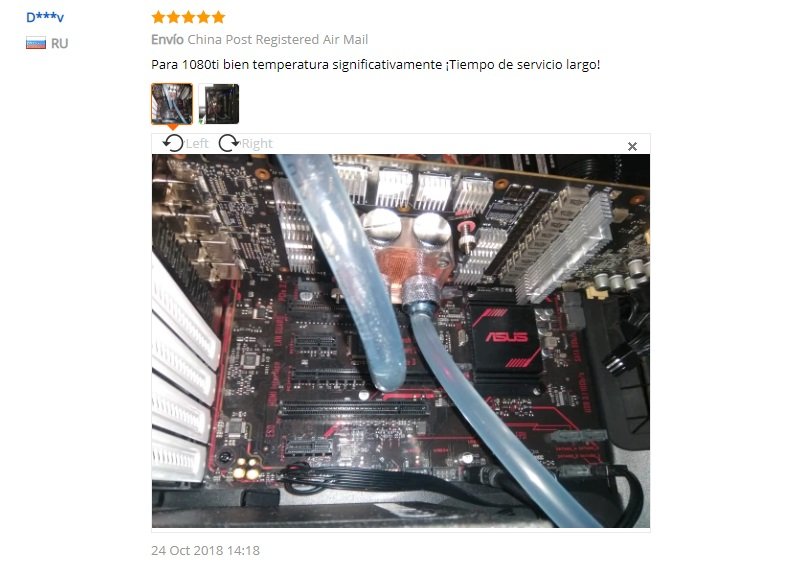


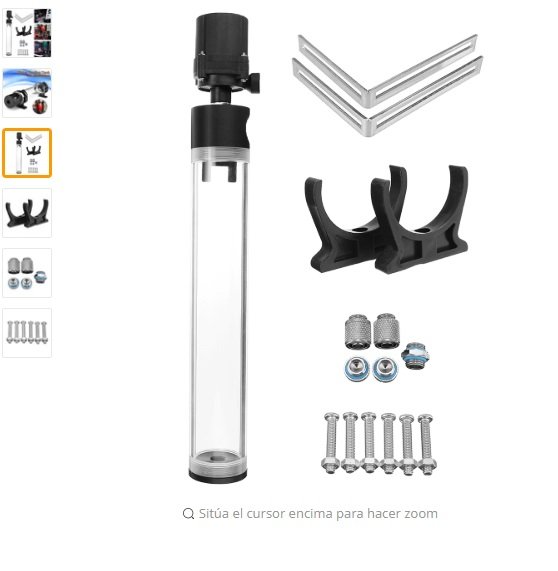

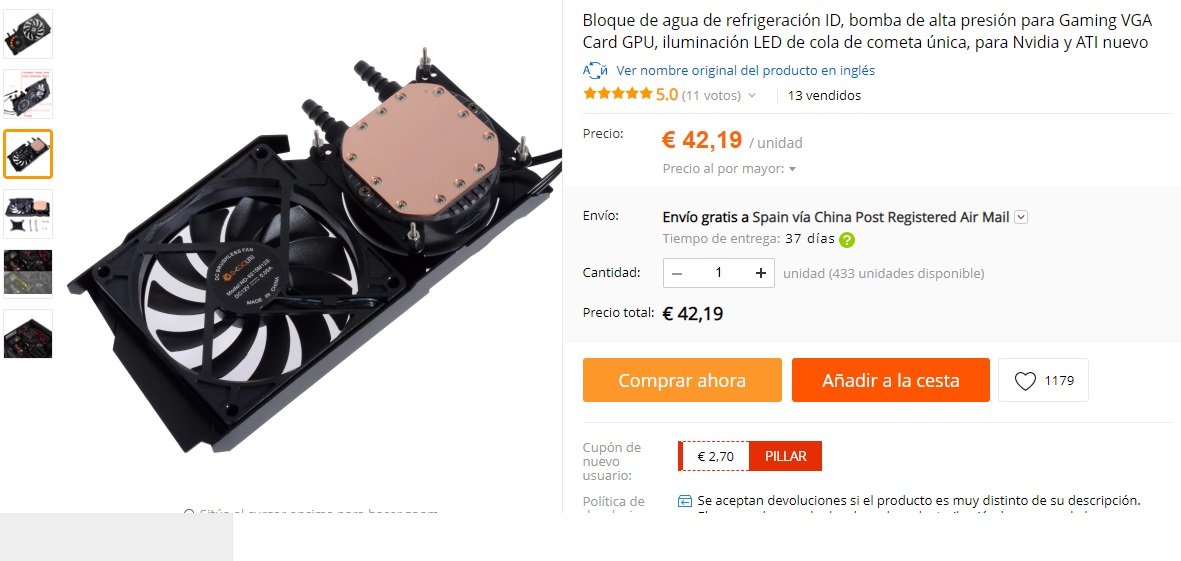
![demoniaco [sati]](/images/smilies/nuevos2/demonio.gif)
![brindis [beer]](/images/smilies/nuevos2/brindando.gif)
![demoniaco [sati]](/images/smilies/nuevos2/demonio.gif) , pero dale caña que verás que todo sale.
, pero dale caña que verás que todo sale.